Remove Duplicate Excel - Pada kasus tertentu seringkali kita berhadapan dengan data yang memiliki banyak duplikat atau data ganda. Kemudian kita ingin menghapus data ganda atau duplikat tersebut untuk mendapatkan list data uniknya.
Untuk mendeteksi atau mengetahui data ganda serta data double sudah dijelaskan pada bagian sebelumnya: Cara Menemukan Data Ganda (Duplikat) Dan Data Unik Pada Excel
Selanjutnya, setelah mengetahui data ganda atau data yang memiliki duplikat, untuk mendapatkan list unik dari data tersebut tentu dengan cara menghapus serta menghilangkan data double tersebut.
Pada microsoft excel untuk kebutuhan menghapus atau menghilangkan data ganda sudah disediakan alat atau fitur Remove Duplicates. Cara menggunakan fitur remove duplicates (menghapus data ganda) ini adalah sebagai berikut:
Untuk remove duplikat data diatas baris-baris kolom yang dicari duplikatnya adalah ketiga kolom dalam data tersebut.
Nama Parmin pada baris ke-3 dan ke-8 dianggap unik (Tidak duplikat) sebab memiliki Tanggal lahir yang berbeda. Sedangkan Suparjo pada baris ke-4 dan ke-9 dianggap tidak ganda sebab memiliki Tempat Lahir yang berbeda.
Jika yang ingin dihitung duplikat hanya untuk kolom Nama pada kotak dialog box remove duplicates jangan dicentang untuk kolom Tempat dan Tanggal lahir.
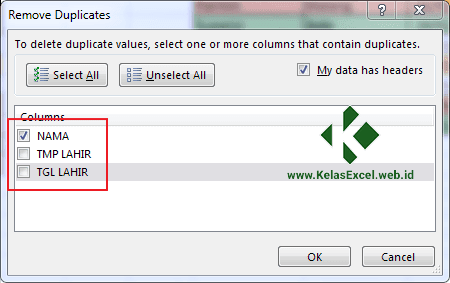
Hasilnya akan seperti gambar berikut:

Pada hasil gambar tersebut terlihat bahwa meskipun Tempat lahir dan Tanggal lahir berbeda maka data dianggap sama dan menyisakan data pertama yang muncul untuk kolom nama.
Situs Resminya di bawah ini
https://www.kelasexcel.web.id/2017/03/cara-menghapus-data-ganda-atau-duplikat.html
Untuk mendeteksi atau mengetahui data ganda serta data double sudah dijelaskan pada bagian sebelumnya: Cara Menemukan Data Ganda (Duplikat) Dan Data Unik Pada Excel
Selanjutnya, setelah mengetahui data ganda atau data yang memiliki duplikat, untuk mendapatkan list unik dari data tersebut tentu dengan cara menghapus serta menghilangkan data double tersebut.
CARA MENGHAPUS DATA GANDA DENGAN FITUR REMOVE DUPLICATES
Pada microsoft excel untuk kebutuhan menghapus atau menghilangkan data ganda sudah disediakan alat atau fitur Remove Duplicates. Cara menggunakan fitur remove duplicates (menghapus data ganda) ini adalah sebagai berikut:
- Seleksi range data yang akan kita hapus data ganda atau duplikatnya.

- Pilih menu Remove Duplicates yang ada di Tab Data -- Group Data Tools -- Remove Duplicates.
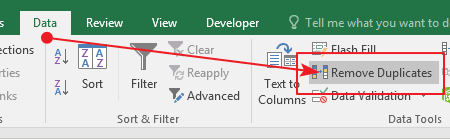
- Pada kotak dialog yang muncul, jika data yang akan kita hapus atau kita hilangkan duplikatnya memiliki judul kolom (Heading), centang bagian My data has header.
- Kemudian pastikan kolom data yang akan kita bandingkan nilai duplikatnya. Pilih semua atau beberapa kolom tertentu sesuai kebutuhan

- Jika sudah yakin benar pilih OK. Jika langkah-langkah diatas anda lakukan dengan benar maka hasilnya akan seperti gambar dibawah ini:
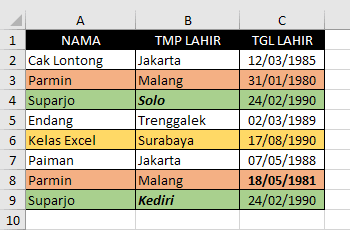
Untuk remove duplikat data diatas baris-baris kolom yang dicari duplikatnya adalah ketiga kolom dalam data tersebut.
Nama Parmin pada baris ke-3 dan ke-8 dianggap unik (Tidak duplikat) sebab memiliki Tanggal lahir yang berbeda. Sedangkan Suparjo pada baris ke-4 dan ke-9 dianggap tidak ganda sebab memiliki Tempat Lahir yang berbeda.
Jika yang ingin dihitung duplikat hanya untuk kolom Nama pada kotak dialog box remove duplicates jangan dicentang untuk kolom Tempat dan Tanggal lahir.
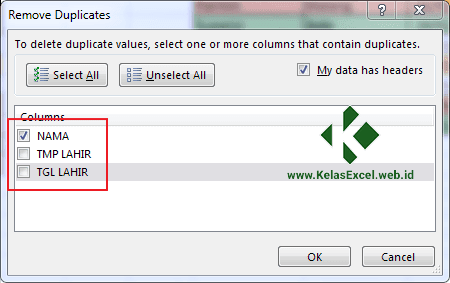
Hasilnya akan seperti gambar berikut:

Pada hasil gambar tersebut terlihat bahwa meskipun Tempat lahir dan Tanggal lahir berbeda maka data dianggap sama dan menyisakan data pertama yang muncul untuk kolom nama.
Situs Resminya di bawah ini
https://www.kelasexcel.web.id/2017/03/cara-menghapus-data-ganda-atau-duplikat.html


Komentar